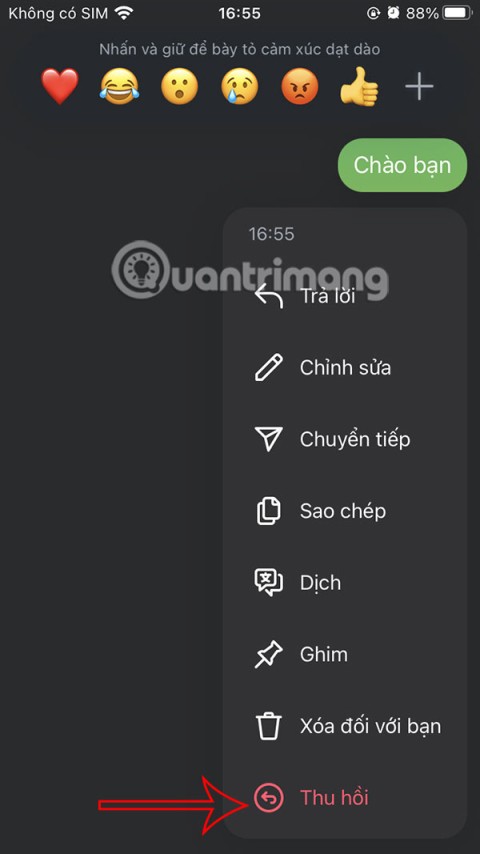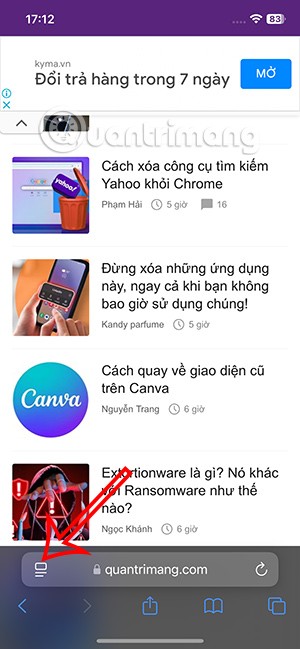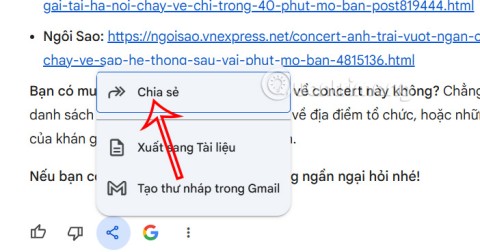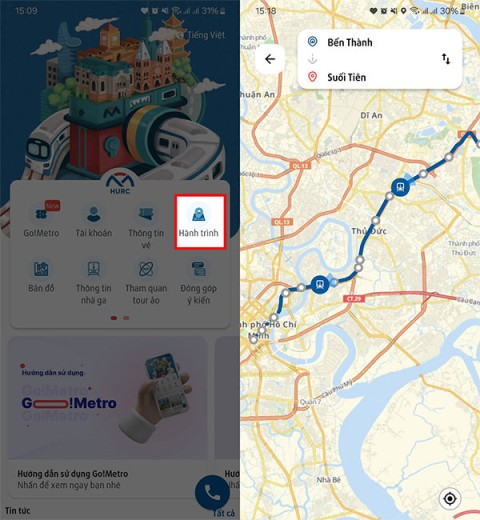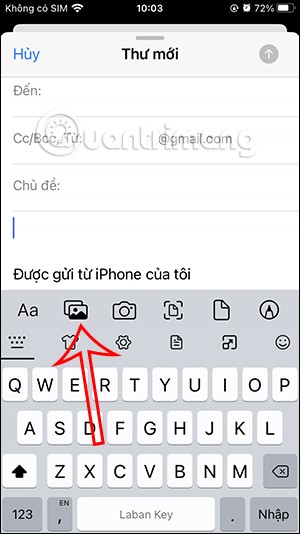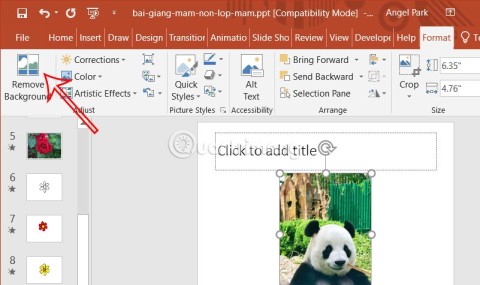تعليمات التسجيل في Google One AI Premium مجانًا لمدة شهر واحد

يقدم Google One AI Premium نسخة تجريبية مجانية لمدة شهر واحد للمستخدمين للتسجيل وتجربة العديد من الميزات المحدثة مثل المساعد Gemini Advanced.
تنقسم حسابات Windows إلى حسابات المسؤول وحسابات Standard. يمكن للحسابات القياسية إجراء تغييرات ولكنها تؤثر فقط على أجهزة الكمبيوتر مثل إجراء تغييرات في التفضيلات الشخصية أو إعدادات البرامج ، ولكنك تحتاج إلى حساب مسؤول لتغيير الساعة ، والوصول إلى ملفات النظام ، والمزيد من المستخدمين والمزيد.
ربما تحاول الوصول إلى مكان ما ويقال لك أنه ليس لديك حقوق المسؤول. إذا كنت بحاجة إلى امتيازات المسؤول ولكنك فقدت حساب المشرف الخاص بك أو نسيت كلمة المرور ، فستوجهك المقالة التالية للحصول على هذا الحساب.
يبدو الأمر واضحًا ، ولكن ربما ليس لديك حقوق المسؤول على الكمبيوتر لأن الشخص الذي يديره لا يريدك أن تمتلكه. على كمبيوتر الشركة أو كمبيوتر أحد الوالدين أو الأصدقاء ، ربما تكون قد اقتصرت على حسابك القياسي لذا لا يمكنك إجراء تغييرات كبيرة.
إذا كنت بحاجة إلى وصول المسؤول على جهاز كمبيوتر شخص ما ، فاطلب منه إنشاء حساب جديد له حقوق المسؤول بنفسك. لا يتم استخدام النصائح الواردة في المقالة التالية لاختراق أجهزة الكمبيوتر ، ولكن لاستعادة وصول المسؤول إذا فقدت.
يستخدم Windows الدرع الأخضر والأصفر للتحكم في حساب المستخدم (UAC) للإشارة إلى وظائف الكمبيوتر التي تتطلب حقوقًا إدارية. إذا حاولت اتخاذ إجراء ، فسوف ترى تذكيرين مختلفين اعتمادًا على ما إذا كنت مسؤولاً أم لا.

المسؤول ببساطة انقر فوق نعم عندما سئل عما إذا كانوا يريدون السماح للبرنامج بتغيير أم لا. يجب أن يدخل الحساب القياسي كلمة مرور المسؤول للمتابعة. يسمح لك هذا بأداء الوظائف الإدارية دون الحاجة إلى تسجيل الدخول إلى استراتيجية إدارة حساب ذكية. طالما أنك تعرف كلمة مرور المسؤول ، يمكنك الحصول عليها من خلال مطالبات UAC في أي وقت.
إذا كنت ترغب في ترقية حساب قياسي إلى حساب مسؤول ، فقم أولاً بتسجيل الدخول إلى حساب مسؤول آخر وافتح الإعدادات . انقر فوق الحسابات وانقر فوق علامة التبويب العائلة والأشخاص الآخرين . ثم حدد حسابك ضمن أشخاص آخرين وانقر على تغيير نوع الحساب . قم بتغييره من مستخدم قياسي إلى مسؤول وسيكون لك حقوق إدارية كاملة.

يُرجى التأكد من عدم إيقاف UAC ، لأن ذلك سيمنع الحساب القياسي من رؤية مطالبات UAC ، لذا ستفشل محاولة تنفيذ إجراء إداري دون إشعار. اكتب UAC في قائمة ابدأ وانقر فوق تغيير إعدادات التحكم في حساب المستخدم . تأكد من عدم تعيين شريط التمرير على خيار عدم الإخطار أبدًا . الخيار الثاني من الأعلى هو الافتراضي ويعمل بشكل جيد.
تحدث حالة أخرى حيث لا يمكنك تسجيل الدخول إلى حساب المسؤول عندما تفقد كلمة المرور الخاصة بك. قدم Download.com.vn كيفية إعادة تعيين كلمة مرور مسؤول Windows. إذا كنت تستخدم حساب Microsoft لحساب مسؤول ، فيمكنك إعادة تعيين كلمة المرور الخاصة بك من خلال بوابة Microsoft. لدى الحسابات المحلية بعض الطرق الأخرى لإعادة تعيين كلمات المرور ، ولكن العملية هي نفسها. عند استعادة كلمة مرور حسابك ، ستعود إلى حقوق المسؤول الكاملة ، تمامًا كما كان من قبل.
انظر أيضًا:
>>> كيفية إعادة تعيين كلمة مرور المسؤول في Windows 7 عند نسيانها
>>> تعليمات لإعادة تعيين كلمة مرور حساب Windows 10 / Microsoft
منذ إصدار Windows Vista وظهور UAC ، أصبح Windows مزودًا بحساب مسؤول متاح. هذا يحمي جهاز الكمبيوتر الخاص بك ، لأن حساب المشرف الافتراضي يمكنه تنفيذ أي إجراء على جهاز الكمبيوتر الخاص بك دون حدود. وغني عن القول أن الحصول على البرامج الضارة سيكون كارثيا.

يمكنك الوصول إلى بعض الأدوات المساعدة للسماح للمسؤول بالوصول إلى حسابك الخاص مرة أخرى ، ولكن لن يعمل أي منها إذا لم تكن مشرفًا. بناءً على مشكلتك الدقيقة في الحقوق الإدارية (ربما تقبل مطالبات UAC ولكنك لا تصل إلى ملفات المستخدمين الآخرين) ، لا يزال بإمكانك تمكين حسابات المشرف المضمنة.
جرب ذلك عن طريق كتابة cmd في قائمة ابدأ ، ثم النقر بزر الماوس الأيمن عليها وتحديد تشغيل كمسؤول . أدخل ما يلي لتمكين حساب المسؤول الحالي.
مسؤول المستخدم الصافي / نشط: نعم
الآن ، ما عليك سوى تسجيل الخروج من حسابك وسترى خيار المسؤول. ليس لديه كلمة مرور ، لذلك أنت حر في تسجيل الدخول وأداء أي وظيفة تريدها.
بعد تسجيل الدخول باستخدام حساب مسؤول ، يمكنك استخدام أدوات Windows لإصلاح المشكلات في حساب المسؤول الخاص بك. ابدأ بزيارة صفحة الحساب كما كان من قبل في الإعدادات للتأكد من أن حسابك مسؤول حقًا. ثم انتقل إلى الإعدادات> الحسابات> العائلة والأشخاص الآخرون . انقر فوق اسم حسابك ضمن أشخاص آخرين وانقر فوق الزر تغيير نوع الحساب . تحويل المستخدم القياسي إلى مسؤول.
طريقة أخرى للقيام بذلك هي من خلال صفحة حسابات المستخدمين . اكتب netplwiz في قائمة ابدأ للوصول إليه. هنا ، سترى قائمة بكل مستخدم على جهازك. حدد حسابًا وانقر فوق الزر خصائص ، ثم حدد علامة التبويب عضوية المجموعة . يمكنك تغيير حساب من Standard إلى Administrator. يحتوي الخيار " أخرى" على الكثير من أنواع الحسابات الأخرى غير الشائعة في جانب الأعمال.
هناك مكان آخر يجب عليك التحقق منه للتأكد من أنك لا تفتقر إلى أي حقوق. فتح ملف اكسبلورر ل هذه PC (استخدام لوحة المفاتيح اختصار ويندوز + E ). في الأجهزة ومحركات الأقراص ، انقر بزر الماوس الأيمن على محرك الأقراص الثابتة الرئيسي وحدد خصائص .
في هذه النافذة ، قم بالتبديل إلى علامة التبويب الأمان . بعد ذلك ، انقر فوق الزر خيارات متقدمة بالقرب من الجزء السفلي. سترى قائمة كاملة بالأذونات لكل مجموعة مستخدمين على جهاز الكمبيوتر الخاص بك.

تأكد من أن مجموعة المسؤولين لديها حق التحكم الكامل . إذا لم يكن الأمر كذلك ، فسيتم منعك من عرض الملفات. انقر فوق تغيير الأذونات لتغييرها ، ثم انقر نقرًا مزدوجًا فوق مجموعة لتعديلها. أخيرًا ، حدد مربع التحكم الكامل في مجموعة المسؤولين . تذكر دائمًا أنه لا يجب عليك تغيير أي شيء هنا إذا لم تكن متأكدًا.
ذكرت المقالة أعلاه الحلول الأكثر شيوعًا للحصول على حقوق المسؤول. سواء قمت بتعطيل UAC أو نسيت كلمة المرور أو تخضع لإعدادات ملف غريبة ، تتيح لك هذه الطرق استعادة الإدارة والتحكم في الكمبيوتر مرة أخرى.
يقدم Google One AI Premium نسخة تجريبية مجانية لمدة شهر واحد للمستخدمين للتسجيل وتجربة العديد من الميزات المحدثة مثل المساعد Gemini Advanced.
بدءًا من نظام التشغيل iOS 18.4، تتيح Apple للمستخدمين تحديد ما إذا كانوا يريدون إظهار عمليات البحث الأخيرة في Safari.
قام نظام التشغيل Windows 11 بدمج محرر الفيديو Clipchamp في أداة Snipping Tool حتى يتمكن المستخدمون من تحرير مقاطع الفيديو كما يريدون، دون الحاجة إلى استخدام تطبيقات أخرى.
عادةً ما تصور المخططات القمعية كيفية اندماج المراحل المختلفة في ناتج أصغر. فيما يلي دليل لإنشاء مخطط قمعي في PowerPoint.
ستقوم أداة الحافظة على iPhone بتخزين الصور أو البيانات. ومع ذلك، عندما تقوم بحفظ كمية كبيرة جدًا من المعلومات، فقد يؤثر ذلك على خصوصيتك. إذا كان الأمر كذلك، فيمكنك تعيين اختصار لمسح الحافظة.
ولضمان سلامة الأطفال عند استخدام الهاتف، يمكن للوالدين إنشاء حساب Apple ID لأطفالهم من خلال ميزة المشاركة العائلية على iPhone.
عند الدردشة عبر الرسائل المباشرة على Instagram، في بعض الأحيان نرسل رسالة خاطئة عن طريق الخطأ، ويمكننا استرجاع رسالة Instagram قبل أن يقرأ الشخص الآخر المحتوى بحيث لا يعرف أحد.
عند تحديثك إلى iOS 18 beta 5، ستتمكن من استخدام ميزة إخفاء الإعلانات في Safari لتجنب التشتيت أثناء قراءة محتوى الويب.
يتيح Google Gemini الآن للمستخدمين مشاركة محادثاتهم مع الآخرين عبر رابط عام مشابه لمشاركة الدردشات على ChatGPT.
سيقوم برنامج Microsoft Rewards باستبدال النقاط التي يكسبها المستخدمون مقابل عروض من العلامات التجارية التي تتعاون معها الشركة. إليك إحدى الطرق التي يمكنك من خلالها كسب نقاط مكافآت Microsoft
آية هي بطلة دعم ذات أسلوب لعب مزعج إلى حد ما وغالبًا ما يتم حظرها في المباريات المصنفة. ومع ذلك، إذا كانت لديك الفرصة لإحضار Aya إلى المباريات المصنفة، فستساعدك هذه المقالة على فهم الصيغة للعب Aya بشكل فعال.
لتسهيل العثور على معلومات حول خط المترو رقم 1، يجب على المستخدمين تثبيت تطبيق Metro HCMC للحصول على معلومات حول المحطات التي يحتاجون إلى الذهاب إليها وأسعار التذاكر لكل طريق.
لقد أصبح Cydia مألوفًا جدًا لمستخدمي أجهزة iOS التي تعرضت للاختراق. هو متجر تطبيقات تابع لجهة خارجية يوفر للمستخدمين تطبيقات (مجانية ومدفوعة) تتدخل بشكل عميق في النظام بحيث يمكن استخدام أجهزة iOS بشكل أكثر مرونة وفقًا لتفضيلات المستخدم.
تمامًا مثل تطبيق Gmail، يتمتع تطبيق Appe Mail أيضًا بخيار إرسال رسائل بريد إلكتروني مع مرفقات ملفات لدعم المستخدمين في عملية إرسال البريد الإلكتروني.
يحتوي PowerPoint أيضًا على خيارات أساسية لتحرير الصور لمساعدة المستخدمين مثل إزالة خلفية الصورة في PowerPoint. عندما تقوم بإزالة خلفية الصورة، يمكنك إدراج الصورة بسهولة في الشريحة دون الكشف عن الخلفية.